Windows 10에서 주문형 OneDrive 파일을 활성화하고 사용하는 방법
OneDrive의 주문형 파일은 가장 많은 파일 중 하나입니다Windows 10 Fall Creators Update의 예상 기능 Windows 8에서 이전에 사용 가능했던 기능은 Windows 10이 2015 년에 시작된 후에 사라졌습니다. OneDrive에 저장된 모든 파일과 폴더를 로컬 스토리지 공간을 차지하지 않고 PC에서 사용할 수 있습니다.
예를 들어, 작업 안에 10 개의 파일이 있지만 반드시 그런 것은 아닙니다모든 파일을 로컬 드라이브에 저장하십시오. 파일 탐색기에서 해당 폴더와 해당 내용을 계속 볼 수 있지만 그 옆에 클라우드 아이콘이 표시되어 OneDrive에 여전히 있음을 나타냅니다. 클릭하면 해당 데이터가 다운로드되어 사용을 시작할 수 있습니다. 이것은 저용량 저장 장치에 유용한 기능입니다. 파일 검색과 같은 일반적인 작업을 수행하거나 파일 위치를 볼 수도 있습니다. 이 기사에서는 파일을 설정하고 사용하고 파일이 온라인, 로컬 또는 항상 사용 가능한 시간을 아는 방법을 보여줍니다.
Windows 10에서 OneDrive 주문형 파일을 설정하고 사용하는 방법
먼저 장치가 최신 버전을 실행해야합니다요청시 파일은 이전 버전의 Windows 10으로 백 포트되지 않습니다. 현재 macOS, iOS 또는 Android와 같은 대체 플랫폼은 지원되지 않습니다. 바라건대, 그것은 미래에 바뀔 것입니다.
Windows 10 1709를 설치하면 장치에서 파일을 저장하고 액세스하는 방법을 관리 할 수 있습니다. 요청시 파일 사용을 시작하려면 켜기 버튼을 클릭하십시오.

메시지가 표시되지 않으면 주문형 파일을 수동으로 활성화해야합니다. 알림 영역에서 OneDrive 아이콘을 마우스 오른쪽 단추로 클릭하고 설정을 클릭하십시오.
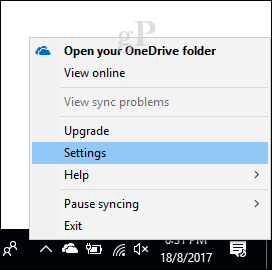
설정 탭을 선택한 다음 확인란을 선택하십시오 사용하는 공간을 절약하고 파일을 다운로드하십시오.
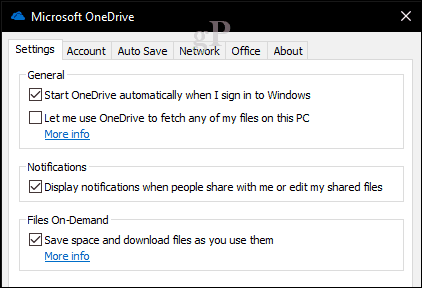
OneDrive 개인 폴더에서 새로운 상태엠블럼 열이 활성화되어 파일이 온라인이든 로컬이든 항상 사용 가능한지 여부를 표시합니다. 인터넷에 연결되어있을 때만 상태 아이콘이 표시됩니다. 온라인 상태 일 때 파일 상태를 변경할 수있는 상황에 맞는 메뉴 항목도 표시됩니다. 각각의 의미에 대한 약간의 정보가 있습니다.
온라인: 클라우드 엠블럼으로 표시되며 파일은보이지만 실제로는 장치에 없습니다. 컴퓨터가 인터넷에 연결되어 있지 않고 파일을 시작하려고하면 다음과 같은 오류 메시지가 나타납니다.
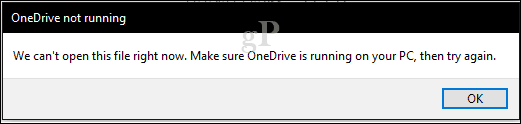
노동 조합 지부: 이 옵션은 파일을 하드 디스크로 다운로드하여 공간을 사용하기 시작합니다. 로컬 파일은 녹색 체크 박스로 표시됩니다.

더 이상 파일이 로컬로 필요하지 않다고 판단되면 파일 상태를 다시 온라인으로 변경할 수 있습니다. 파일을 마우스 오른쪽 버튼으로 클릭 한 다음 여유 공간 확보. 할당 된 상징이 다시 구름 아이콘으로 바뀝니다.
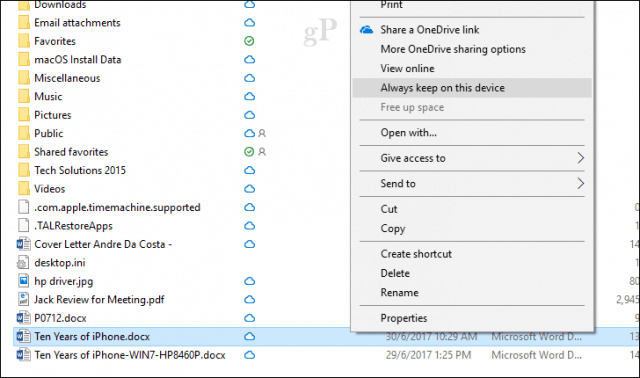
항상 사용 가능 : 파일을 장치에 다운로드합니다. 항상 사용할 수 있습니다. 녹색 원 엠블럼으로 표시됩니다. 자주 액세스하는 파일에 편리합니다.
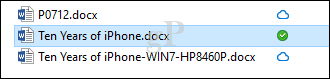
온 디맨드는 파일과 함께 작동 할뿐만 아니라또한 사용 가능한 옵션을 사용하여 폴더를 설정하거나 폴더 내의 개별 파일을 표시하십시오. OneDrive 외부로 이동 한 파일 및 폴더는 로컬 드라이브로 자동 다운로드됩니다. Office 파일로 작업하는 경우 실제로 게임 체인저가 아니지만 모든 바이트 수를 계산하는 사용자에게는 큰 차이가 생길 수 있습니다. Windows 10에서는 환영 기능이며 파일을 추적하고 동시에 공간을 확보 할 수있는 솔루션을 제공합니다.
주문형 OneDrive 파일 기능이 제대로 작동합니까? 당신의 생각을 알려주십시오.










코멘트를 남겨주세요